Tras la reciente polémica creada en torno al cambio de política de privacidad de WhatsApp, gran parte de los usuarios han optado por desvincularse de la aplicación de mensajería y utilizar alternativas como Telegram y Signal.
En realidad, cambiarse a Telegram es un asunto bastante sencillo, especialmente porque es posible transferir sus chats de WhatsApp, así como videos y documentos a la aplicación siguiendo unos pocos pasos rápidos.
Si ha estado considerando abandonar el barco usted mismo pero se sintió indeciso hasta ahora, este artículo le muestra cómo puede migrar fácilmente a Telegram mientras lleva todos sus datos con usted para que no pierda nada.
Cómo mover rápidamente tus chats de WhatsApp a Telegram
Puede exportar sus chats de WhatsApp solo desde la aplicación móvil. Por el momento, esta funcionalidad no está disponible en la versión web. Telegram también tiene un cliente web, y cuando hayas terminado este tutorial, los chats importados estarán visibles en la versión de escritorio de la aplicación, así como en la versión móvil.
1. Abra WhatsApp en su dispositivo Android.
2. Navegue hasta el chat que desea exportar y toque el menú de tres puntos en la esquina superior derecha. Seleccione Más de las opciones.
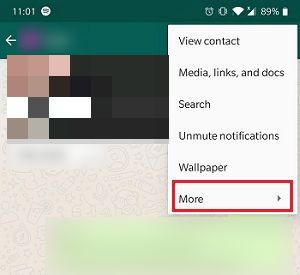
3. Seleccione «Exportar chat».
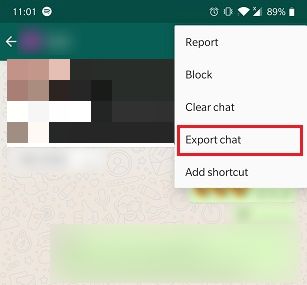
4. WhatsApp le preguntará si desea que su exportación incluya todos los medios que ha compartido con ese contacto. Si decide optar por esta opción, tenga en cuenta que los medios aumentarán el tamaño de la exportación del chat.
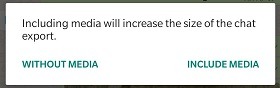
5. Seleccione la aplicación a la que desea transferir los datos.
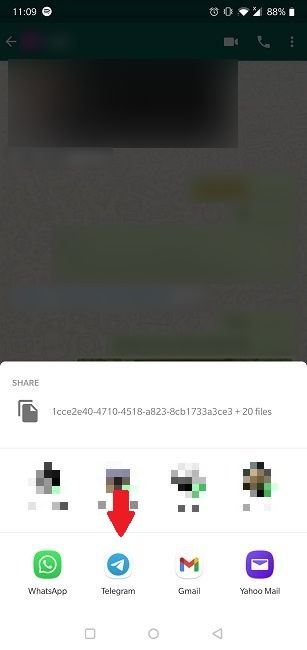
6. Toque el chat en Telegram donde desea que vayan todos los datos.
7. Aparecerá una ventana emergente que le preguntará si desea continuar con la importación. Pulse “Importar” para iniciar la operación.
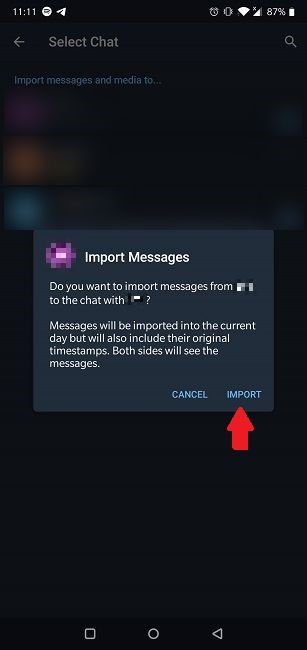
8. Aparecerá una animación de importación en la pantalla que muestra una barra de progreso.
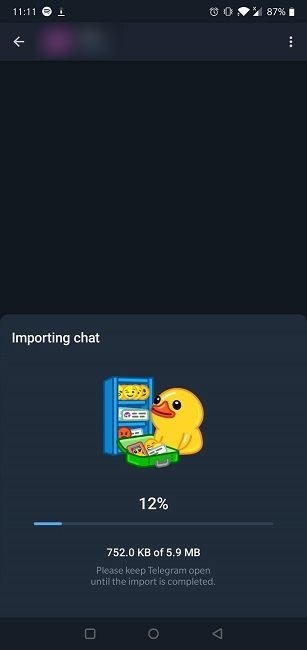
9. Cuando todo esté completo, presione Listo.
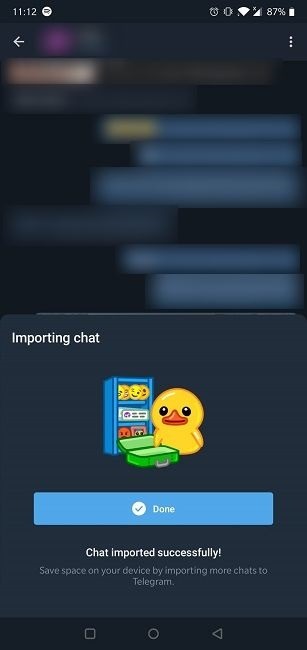
10. Las importaciones comenzarán a aparecer en su ventana de chat.
Los mensajes se importan al día actual, pero incluirán sus marcas de tiempo originales. Todos los participantes del chat (ya sea que esté en un grupo o en un chat individual) podrán ver los mensajes recién importados.
Los mensajes y medios que mueva no ocuparán espacio adicional en su dispositivo. Las aplicaciones más antiguas solían almacenar todos sus datos en el teléfono en uso, pero Telegram casi no ocupa espacio de almacenamiento y aún le permite acceder a mensajes, fotos y videos cuando sea necesario.
Todos los medios permanecen en la nube de Telegram y se pueden volver a descargar a pedido. Si posee un Android con una tarjeta SD, también puede almacenar datos de Telegram allí.
Para asegurarse de que está ahorrando espacio, vaya a «Configuración -> Uso de datos y almacenamiento -> Uso de almacenamiento» y configure «Conservar medios» para eliminar regularmente los elementos no utilizados.
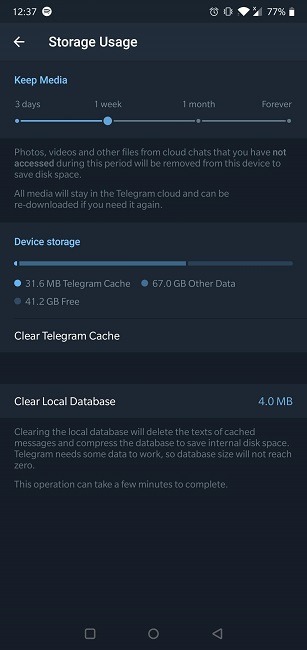
Puede importar chats de otras aplicaciones a Telegram. Si está en línea o KakaoTalk, los pasos para obtener sus datos en su nueva aplicación de chat son bastante similares.
Telegram es un reemplazo sólido de WhatsApp, pero de ninguna manera es el único que existe. Descubre otras opciones sumergiéndote en nuestra lista de las cuatro mejores alternativas a WhatsApp que realmente respetan tu privacidad o infórmate sobre las diferencias clave entre WhatsApp, Telegram y Signal.
